Windows10系统之家 - 安全纯净无插件系统之家win10专业版下载安装
时间:2020-01-07 10:58:26 来源:Windows10之家 作者:huahua
universal-usb-installerr主要是用来制作U盘启动盘的,universal-usb-installerr怎么使用呢?今天小编整理了universal-usb-installerr的使用方法,现分享给大家!

universal-usb-installerr怎么使用:
1、首先我们打开浏览器,然后搜索“Universal USB Installer”;
2、然后下载安装到电脑,再打开该软件,进入到主界面;
3、找到并点击“Browse”按钮;
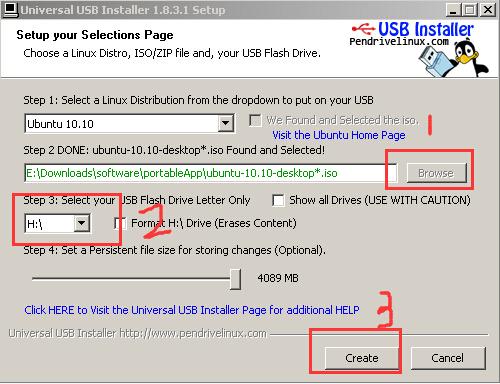
4、找到下载到本地磁盘的Ubuntu系统ISO镜像;
5、点击“H:”选择U盘的盘符,然后再点击“Create”按钮;
6、制作U盘启动盘就需要格式化U盘,我们根据提示点击“是(Y)””,接着就会格式化U盘数据,然后开始刻录Ubuntu系统;

7、该工具就会向U盘上刻录数据;
8、刻录数据的过程可能会比较久,大家耐心等待一会,一般需要20分钟左右;
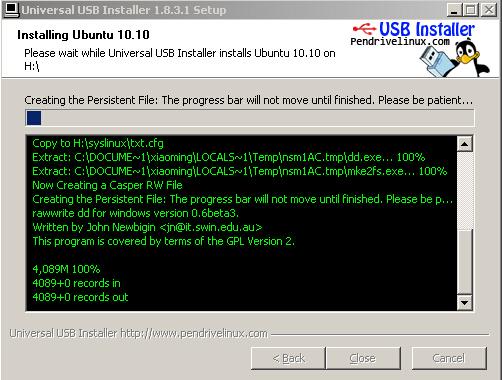
9、刻录完成后,然后插上U盘开机,就会从U盘进入Ubuntu系统。
如果没有进入到U盘启动项,那么就需要进入到BIOS界面,将U盘启动放到第一个就可以了。
以上就是universal-usb-installerr怎么使用的介绍了,希望可以帮助到大家!
相关文章
热门教程
热门系统下载
热门资讯





























